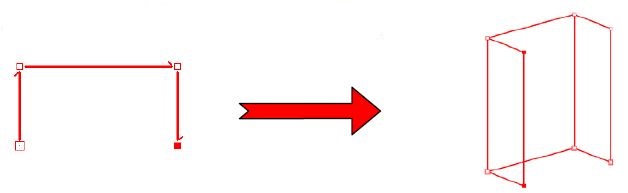« Autres fonctions » : différence entre les versions
Aucun résumé des modifications |
Aucun résumé des modifications |
||
| Ligne 68 : | Ligne 68 : | ||
<p><span style="font-weight: bold; color: #5a5959;">Détail du parcours</span></p> | <p><span style="font-weight: bold; color: #5a5959;">Détail du parcours</span></p> | ||
<hr width="95%"> | <hr width="95%"> | ||
<p>[[Fichier:Logo_fleche_menu.png|left|link=]] [[ | <p>[[Fichier:Logo_fleche_menu.png|left|link=]] [[Qu'est-ce qu'un gabarit ?|Qu'est-ce qu'un gabarit ?]]</p> | ||
<p>[[Fichier:Logo_fleche_menu.png|left|link=]] [[Supprimer un gabarit|Supprimer un gabarit]]</p> | <p>[[Fichier:Logo_fleche_menu.png|left|link=]] [[Supprimer un gabarit|Supprimer un gabarit]]</p> | ||
<p>[[Fichier:Logo_fleche_menu.png|left|link=]] [[Inverser le sens d'un gabarit|Inverser le sens d'un gabarit]]</p> | <p>[[Fichier:Logo_fleche_menu.png|left|link=]] [[Inverser le sens d'un gabarit|Inverser le sens d'un gabarit]]</p> | ||
Version du 21 novembre 2014 à 16:14
|
Les gabarits permettent également de percer les plans de travail, de faire un trou dans un mur (pour un bâti par exemple)... Découvrez également la solution de la pose des plans de travail avec un lave-vaisselle pose libre. Visionnez notre tutoriel.
Récupération du gabarit de l’objet actif 1. Activez l'objet dont vous voulez récupérer le gabarit. 2. Choisissez Objet | Gabarit. Dans le cas d’un article ordinaire, le gabarit récupéré est le polygone de sélection si l’on est en vue de dessus et le rectangle englobant si l’on est en élévation. Dans le cas d’un article plan ou linéaire, il s’agit du ou des gabarits qui ont servi à le construire. Dans le cas d’un mur appartenant à une suite de murs liés, le gabarit récupéré est celui qui décrit le trajet de la suite de murs liés. Récupération du gabarit des objets sélectionnés 1. Sélectionnez les objets dont vous voulez récupérer le gabarit. 2. Choisissez Gabarit | Générer | Depuis la sélection Génération de gabarits verticaux à partir du gabarit actif (extrusion) 1. S’il existe plusieurs gabarits, sélectionnez l’un des points du gabarit que vous voulez extruder afin d’être sûr qu’il soit bien le gabarit actif. 2. Choisissez Gabarit | Générer | Gabarits verticaux…, La zone « Bas » représente l’altitude du bas des gabarits verticaux générés, la zone « Haut », l’altitude du haut des gabarits verticaux générés et la zone « Débord » l’épaisseur des objets plans qui seront posés dans ces gabarits (par exemple du carrelage). Si une valeur non nulle de débord est spécifiée, InSitu effectue avant l’extrusion un raccourcissement de certains segments du gabarit en cours afin qu’il n’y ait pas de percussion entre des articles plans qui seront posés sur les gabarits verticaux issus de l’extrusion. 3. Renseignez les zones de texte des paramètres et validez.
A l’issue de l’opération, un gabarit vertical rectangulaire est généré pour chaque segment horizontal du gabarit actif. Attention : Seuls les gabarits situés dans un plan horizontal peuvent être extrudés verticalement.
|